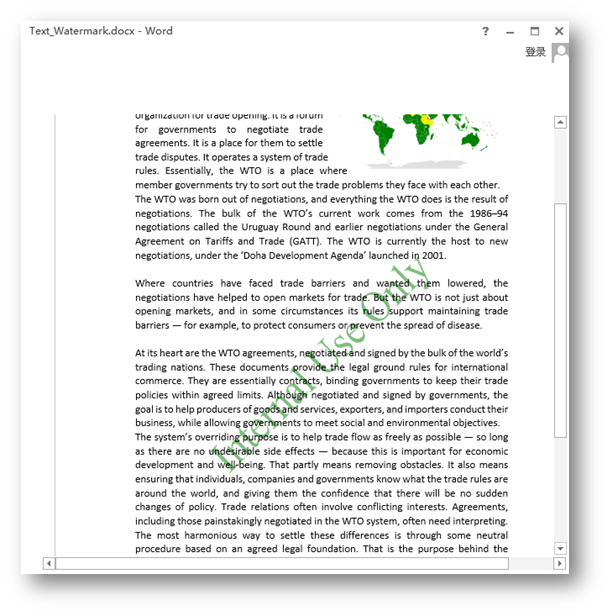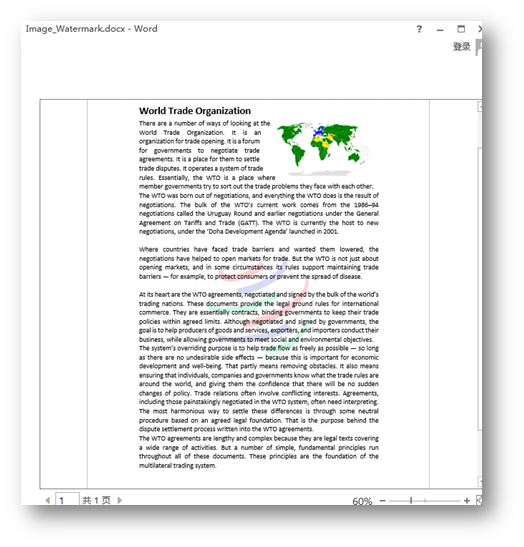水印作爲一種數字信息保護手段,可以通過對多媒體,如圖像、聲音、視頻信號等文件添加某些數字信息來達到防僞、版權聲明的目的。在辦公中我們比較常用的就是對Word文檔添加水印,在下面的文章中將介紹如何在C#中來實現Word水印添加(包括文本水印、圖片水印)。
工具使用:Free Spire.Doc for .NET(社區版)
(安裝後,在項目程序中引用Spire.Doc.dll即可,dll文件可在安裝路徑下的Bin文件夾中獲取)
下面是操作代碼,供參考:
1.添加Word文本水印
using Spire.Doc;
using Spire.Doc.Documents;
using System.Drawing;
namespace Text_Watermark
{
class Program
{
static void Main(string[] args)
{
//新建一個Document類對象,並加載需要添加水印的Word文檔
Document doc = new Document();
doc.LoadFromFile("Test.docx");
//新建一個TextWatermark對象,設置文本水印字樣
TextWatermark txtWatermark = new TextWatermark();
txtWatermark.Text = "Internal Use Only";
//設置文本水印字體大小、顏色和文本排列方式
txtWatermark.FontSize = 45;
txtWatermark.Color = Color.Green;
txtWatermark.Layout = WatermarkLayout.Diagonal;
//將文本應用到Word文檔水印
doc.Watermark = txtWatermark;
//保存並打開文檔
doc.SaveToFile("Text_Watermark.docx",FileFormat.Docx2013);
System.Diagnostics.Process.Start("Text_Watermark.docx");
}
}
}
調試運行程序後,生成文檔,如下所示:
2. 添加Word圖片水印
using Spire.Doc;
using Spire.Doc.Documents;
namespace Add_Watermark_To_Word
{
class Program
{
static void Main(string[] args)
{
//新建一個Document類對象,並加載需要添加水印的Word文檔
Document doc = new Document();
doc.LoadFromFile("Test.docx");
//初始化PictureWatermark類實例,加載作爲水印的圖片
PictureWatermark picture = new PictureWatermark();
picture.Picture = System.Drawing.Image.FromFile("wto.jpg");
//設置圖片大小,並將圖片設置成水印
picture.Scaling = 50;
doc.Watermark = picture;
//保存並打開文檔
doc.SaveToFile("Image_Watermark.docx",FileFormat.Docx2013);
System.Diagnostics.Process.Start("Image_Watermark.docx");
}
}
}
測試效果:
以上內容爲本次關於Word文檔水印添加的介紹,感謝閱讀!